私は、デスクトップにはファイルを置かない派です。
置かない派なのですが、一時的なファイルの避難場所としてはよく使っています。
Inboxみたいな使い方ですね。すぐに使うファイルや、後でカテゴライズするファイルを、とりあえず置いておく場所みたいな感じです。
なので基本的に、ファイルは一度デスクトップに保存します。
その保存の際、保存先の選択でいちいちデスクトップを指定するのが非常に面倒なんですよね。その度にマウスを動かすなんて非効率です。
そんなとき、あるショートカットを教わりました。これを知っておくだけで、デスクトップへの保存が劇的に楽になりましたよ。
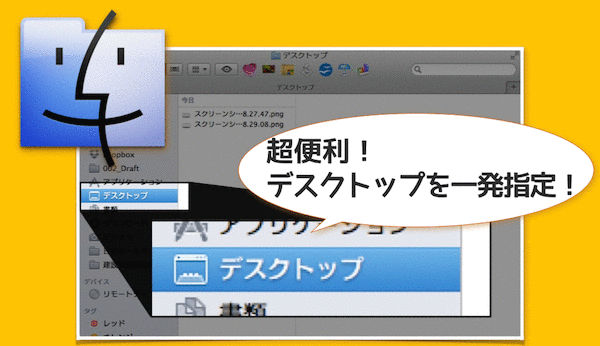
⌘+Dで一発デスクトップ保存
これが魔法のショートカット、「command + D」。
何かファイルを保存する際に、保存先の指定画面になりますよね。この時に、「command + D」を押してみてください。すると、保存先が一発でデスクトップになります。
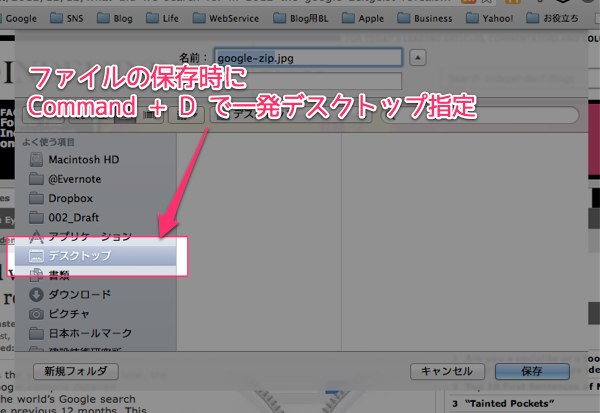
ファイルのアップロードにも対応しています
ファイルを保存する際に便利なショートカットですが、実はこれ、ファイルをアップロードする際にも使えます。
例えば、ファイル送信サービス「宅ふぁいる便」を使った時。
ファイルをアップロードする際にも、ファイルの選択画面が出てきますね。この時に「command + D」を押すと、デスクトップのファイルをすぐに選択できます。
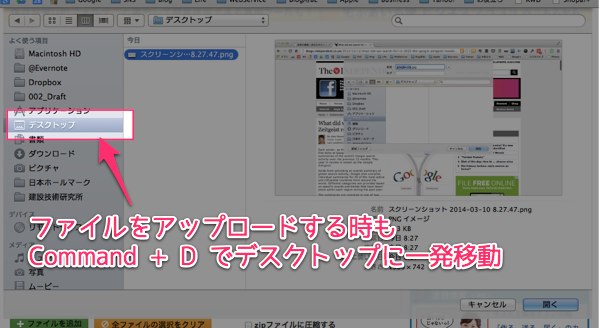
Finderでデスクトップを見る場合は……
さてさて、デスクトップ指定ショートカットは、ファイルのダウンロード・アップロードの時だけではありません。
普通にFinderを使っていて、デスクトップのファイルを選択したい場合もあるでしょう。そんな時にも便利なショートカットがあります。
それが「command + shift + D」。先ほどのショートカットと違い、この場合は「shift」キーを使います。
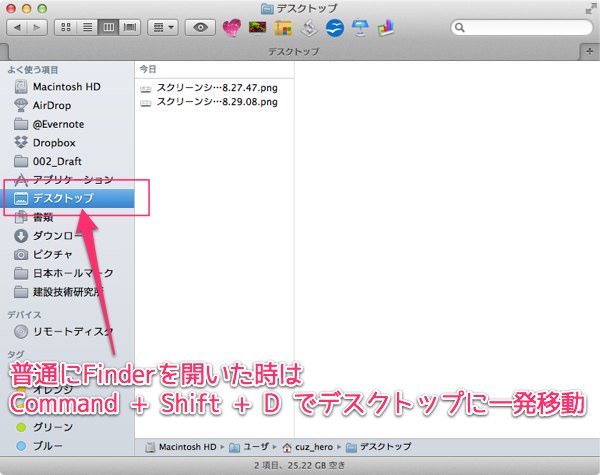
あとがき
それでは、今日はこのあたりで。

